BroodMinder-Cell 3G (BRM-44 & BRM-50)
Os hubs 3G Cell estão em operação desde 2018. Em alguns países como os EUA, eles foram desconectados, mas ainda estão fornecendo um bom serviço em muitos outros lugares. O que está descrito abaixo é um guia de resolução de problemas para os modelos de Hub Celular 44 e 50.
Estes hubs não são configuráveis com o aplicativo Broodminder Bees. Você deve instalar o aplicativo Broodminder Cell Android, iOS para gerenciar as configurações.
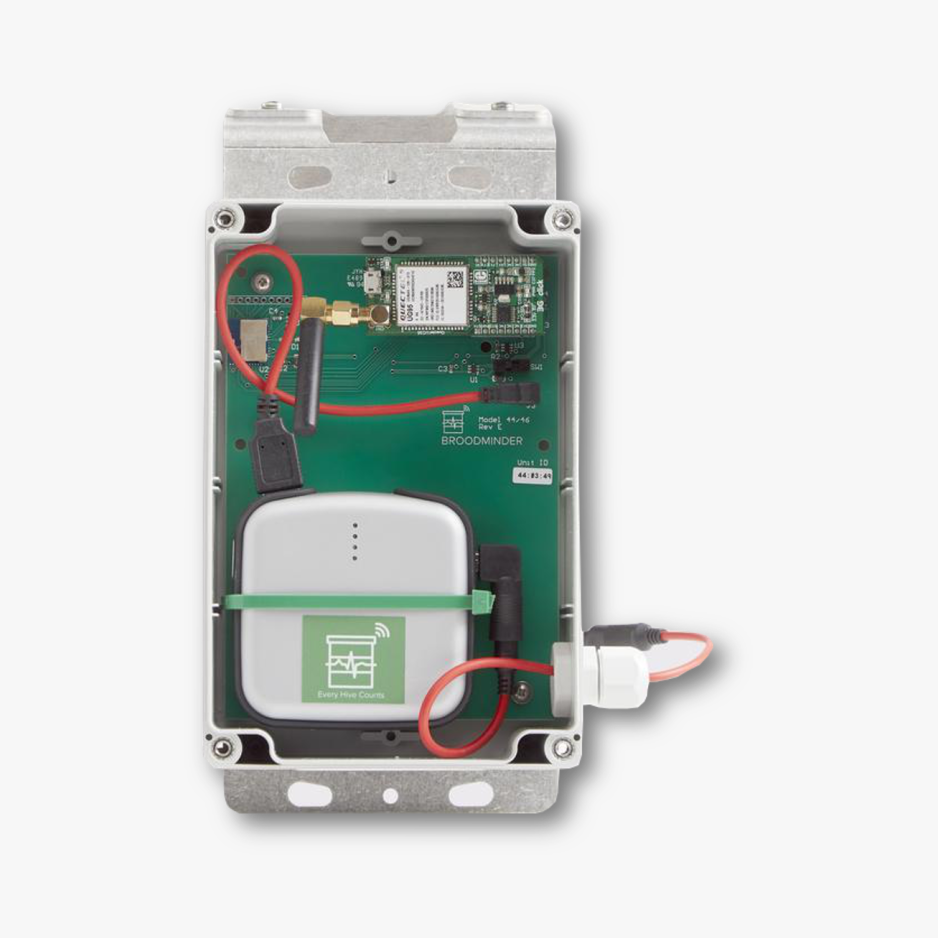
Instalar o Cartão SIM
Aqui estão os passos para instalar o cartão SIM:
Assista ao vídeo:
- Desconecte o circuito 'Clic' 3G.
- Abra o suporte metálico do SIM: deslize-o para cima através da antena com o polegar, então puxe para cima e remova o SIM.
- Insira o cartão SIM na posição correta.
- Empurre para baixo e deslize para travar.
Inicialização Padrão
Ligue o hub. Na inicialização, você deverá ver:
- LED D1 (laranja) piscando várias vezes.
- LED PWR1 (verde) aceso.
- LED STAT (amarelo) aceso.
- Em seguida, após um tempo, quando a conexão de rede é estabelecida, tudo se apaga.
Observe que sempre que você acessar o aplicativo BroodMinder-Cell em Configurar > Diagnósticos > Rede celular, você deverá ver o LED verde PWR1 aceso.
Conectando à Rede Celular
Pode acontecer de seu hub encontrar uma rede 3G, mas não conseguir adquirir o serviço.
Para identificar o problema, primeiro verifique seu código APN.
Verifique Se Você Tem o APN Correto
Cada provedor de SIM tem seu próprio Nome do Ponto de Acesso (APN), no momento estamos usando cartões SIM 1NCE e o APN deles é iot.1nce.net.
Se estiver usando o aplicativo BroodMinder Cell, vá para Configurar > Diagnósticos > Rede celular > APN Personalizado.


Verifique a Comunicação e Rastreamento do Modem
Logo após ligar o hub, vá rapidamente para Configurar > Diagnósticos > Comunicação do Modem. Aqui você pode monitorar o processo de conexão. Deixe rodar até parar, então copie o resultado e envie para o suporte.
Aqui está um exemplo típico de rastreamento inicial:
AT
+UMWI: 0,1
+UMWI: 0,2
+UMWI: 0,3
+UMWI: 0,4
AT
OK
AT+UGPIOC=23,0,1
AT+UGPIOC=23,0,1
OK
AT&F0
AT&F0
OK
ATE0
ATE0
OK
AT&K3
OK
AT+CSQ
+CSQ: 14,1
AT+UPSD=0,1,"hologram0,1,""
OK
AT+UPSDA=0,3
OK
AT+ctzu=1
OK
AT+UPSND=0,0
+UPSND: 0,0,"10.59.51.129"
OK
OK
beekeeping_BaseURL?250043A5001045050043A0104000001000140000000000999999999999999.","r.txt"
OK
+UUHTTPCR: 0,1,1
AT+URDFILE="r.txt"
+URDBLOCK: "r.txt",50,"HTTP/1.0 200 OK
Content-Type: application/vnd.api"
OK
no more
AT+URDFILE="r.txt"
+URDBLOCK: "r.txt",50,".cellresponsewrappermedia+json
X-Appengine-Log-Fl"
OK
no more
AT+URDFILE="r.txt"
+URDBLOCK: "r.txt",50,"ush-Count: 0
X-Cloud-Trace-Context: b54c6eae28321"
OK
no more
AT+URDFILE="r.txt"
+URDBLOCK: "r.txt",50,"ff97d2787042a9e8a98
Date: Sun, 20 Sep 2020 15:48:"
OK
no more
AT+URDFILE="r.txt"
+URDBLOCK: "r.txt",50,"01 GMT
Server: Google Frontend
Content-Length: 4"
OK
no more
AT+URDFILE="r.txt"
+URDBLOCK: "r.txt",47,"2
{"code":"200","t":"[1600616881s2881h15]"}
"
OK
Rastreamento Típico com APN Incorreto
À esquerda está o APN incorreto, à direita está o correto.

